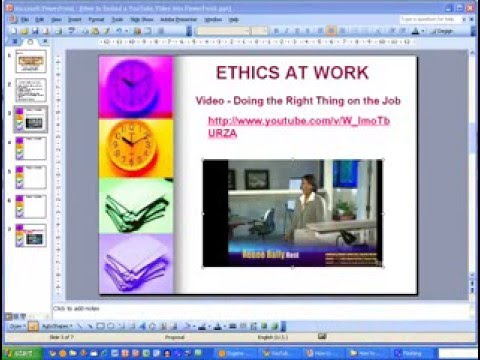
Saturs
Vieglākais veids, kā ievietot YouTube video programmā PowerPoint, ir ievietot tā URL jūsu prezentācijā. Vienkārši nokopējiet videoklipa adresi un pēc tam ielīmējiet to slaidā. Ņemiet vērā, ka tam skatītājiem būs nepieciešams interneta savienojums.
PowerPoint ir viena no labākajām pieejamajām prezentāciju programmām, kas ir pieejama Windows platformai. Tas ļauj izveidot slaidrādes, kurās ir svarīga informācija, diagrammas un attēli, kurus var parādīt prezentācijas laikā. Tas ir izplatīts rīks, ko izmanto lielākajā daļā uzņēmumu un skolu.
Ievietojiet YouTube videoklipu PowerPoint prezentācijā
YouTube videoklipa pievienošana kādam no jūsu PowerPoint slaidiem parasti uzlabos prezentāciju, padarot informācijas piegādi lietotājiem daudz labāku. Lūk, kā jūs to varat izdarīt.
Tiešsaistes video ievietošana
Ātrākais veids, kā ievietot YouTube videoklipu vienā no slaidiem, ir ievietošanas funkcijas izmantošana.
Nepieciešamais laiks: 5 minūtes.
YouTube ievietošana PowerPoint
- Atveriet programmu PowerPoint.
To var izdarīt, noklikšķinot uz tā izvēlnes Sākt lietojumprogrammu sarakstā.

- Atveriet prezentāciju vai izveidojiet jaunu.
Šī ir prezentācija, kurā ievietosiet videoklipu.

- Atlasiet slaidu, kurā vēlaties ievietot videoklipu.
To var izdarīt no kreisās rūts.

- Noklikšķiniet uz Ievietot.
Šī ir trešā cilne augšpusē.

- Noklikšķiniet uz Video.
Tas atrodas augšējā labajā pusē.

- Noklikšķiniet uz Tiešsaistes video.
Šī ir pirmā izvēle nolaižamajā izvēlnē.

- Ielīmējiet YouTube videoklipa URL un pēc tam noklikšķiniet uz ievietošanas pogas.
Šis ir video, kuru vēlaties ievietot slaidā.

Pēc videoklipa ievietošanas jūs varat rediģēt tā lielumu un pielāgot tā pozīciju. Varat arī noklikšķināt uz cilnes Formatēt prezentācijas augšpusē, lai piekļūtu vairākām rediģēšanas opcijām, piemēram, video stiliem, formām un apmalēm, lai tikai dažus nosauktu.

Pēc iepriekš minēto darbību veikšanas jūs veiksmīgi nokopēsit YouTube videoklipu programmā PowerPoint.
Apmeklējiet mūsu TheDroidGuy Youtube kanālu, lai iegūtu vairāk problēmu novēršanas videoklipu.
Lasiet arī:
- Tvaika spēles labošana pašlaik nav pieejama kļūda


